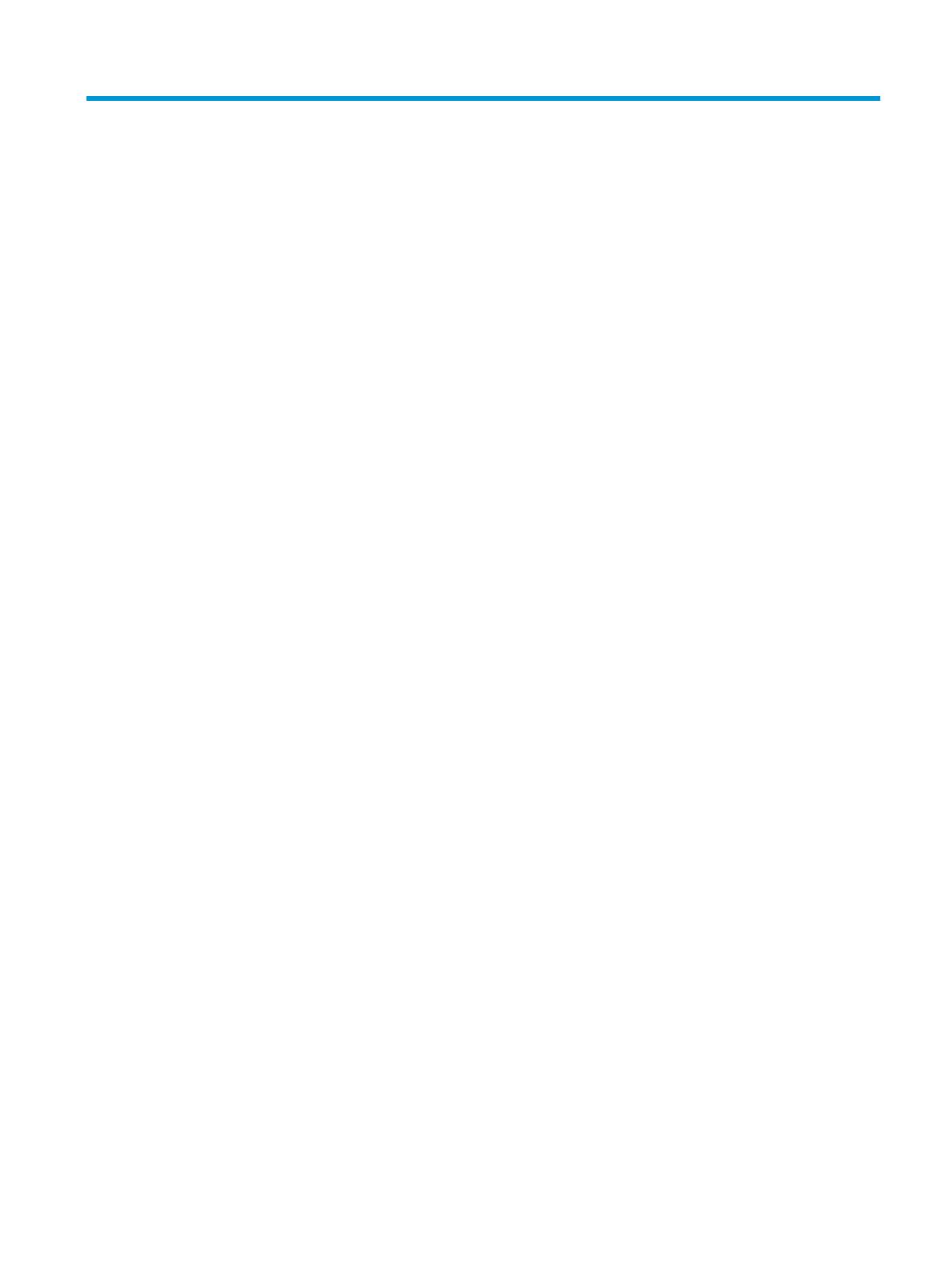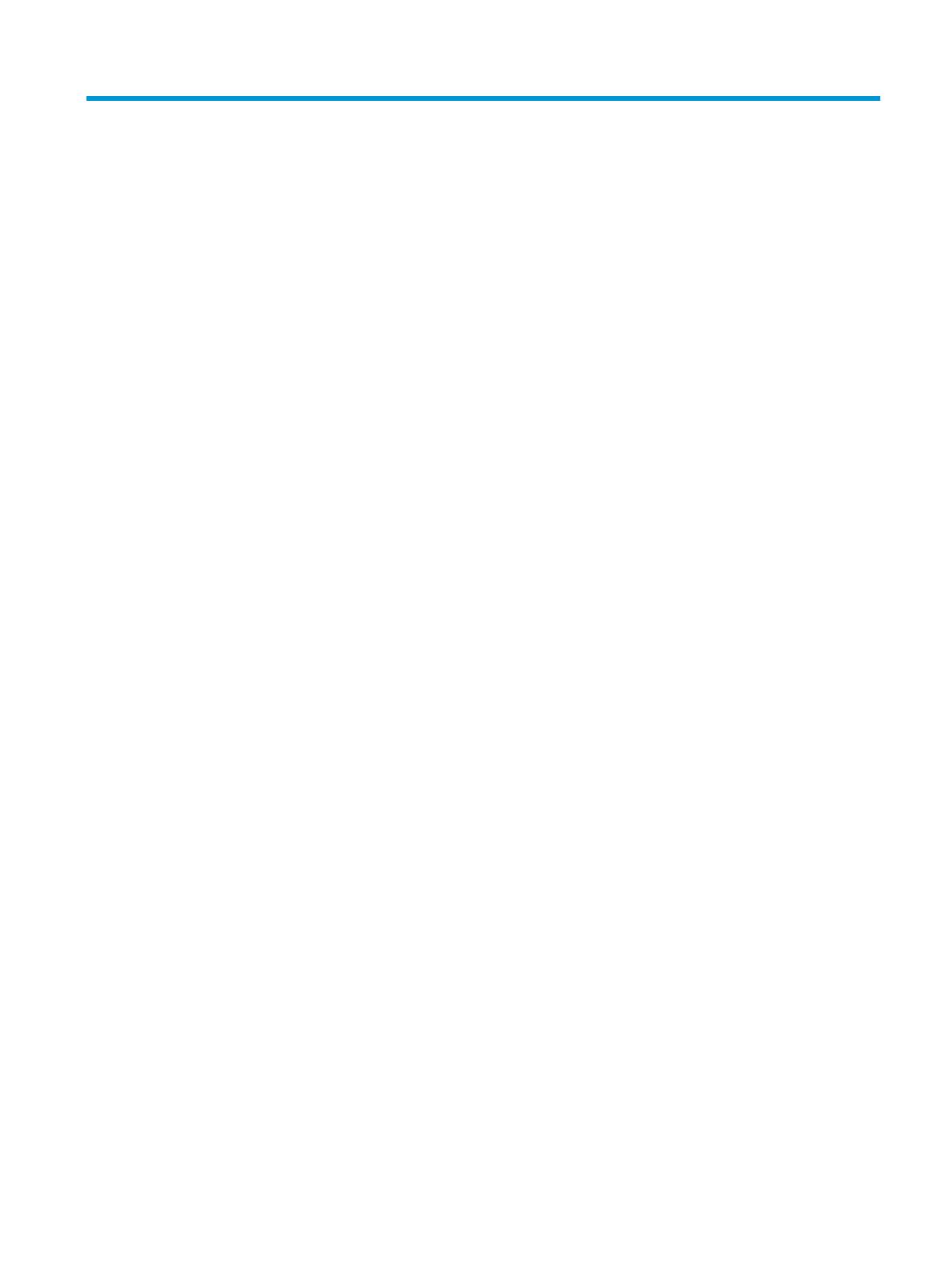
Sisällysluettelo
1 HP:n resurssien sijainti .................................................................................................................................. 1
Tuotetiedot ............................................................................................................................................................ 1
Tuki ......................................................................................................................................................................... 1
Tuotteen ohjeet ..................................................................................................................................................... 2
Tuotteen diagnostiikka .......................................................................................................................................... 2
Tuotepäivitykset .................................................................................................................................................... 3
2 Tietokoneen ominaisuudet ............................................................................................................................. 4
Peruskokoonpanon ominaisuudet ........................................................................................................................ 4
Etupaneelin osat .................................................................................................................................................... 5
Takapaneelin osat .................................................................................................................................................. 6
Sarjanumeron sijainti ............................................................................................................................................. 7
3 Laitteistopäivitykset ..................................................................................................................................... 8
Huollettavuuteen liittyvät ominaisuudet .............................................................................................................. 8
Varoitukset ja huomautukset ................................................................................................................................ 8
Purkamisen valmistelu .......................................................................................................................................... 9
Tietokoneen huoltopaneelin irrottaminen ............................................................................................................ 9
Tietokoneen huoltopaneelin asentaminen ......................................................................................................... 10
Ohuen optisen aseman peitelevyn irrottaminen ................................................................................................ 10
Etulevyn irrottaminen ......................................................................................................................................... 11
Etulevyn asentaminen ......................................................................................................................................... 11
Valinnaisen etulevyn pölysuodattimen irrottaminen ja asentaminen ............................................................... 12
Vaihtaminen vaaka-asennosta pystyasentoon .................................................................................................. 13
Emolevyn liitännät ............................................................................................................................................... 14
Järjestelmämuistin päivitys ................................................................................................................................ 15
Muistimoduulin asentaminen ........................................................................................................... 16
Laajennuskortin poistaminen tai asentaminen .................................................................................................. 17
Levyasemapaikat ................................................................................................................................................. 21
Levyasemien irrottaminen ja asentaminen ........................................................................................................ 21
9,5 mm ohuen optisen aseman irrottaminen ................................................................................... 21
9,5 mm ohuen optisen aseman asentaminen .................................................................................. 22
3,5” kiintolevyn irrottaminen ja asentaminen .................................................................................. 23
M.2 SSD-tallennuskortin poistaminen ja asentaminen ...................................................................................... 27
Turvalukon asentaminen ..................................................................................................................................... 30
Vaijerilukko ........................................................................................................................................ 30
vii